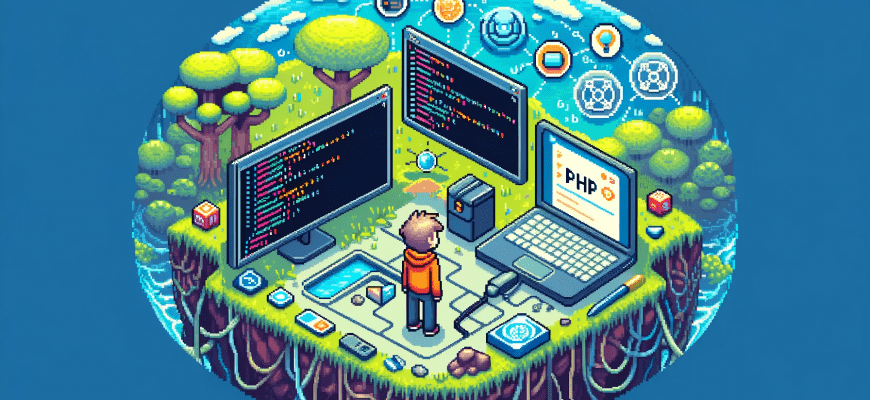В разработке веб-приложений на PHP важно иметь рабочую среду, которая позволит вам тестировать и запускать свой код. В этой части статьи рассмотрим, как установить и настроить среду для PHP на вашем компьютере.
Выбор веб-сервера и базы данных
Перед тем, как установить PHP, вам необходимо определиться с выбором веб-сервера и базы данных. В качестве веб-сервера вы можете выбрать Apache, Nginx или другой веб-сервер. Что касается баз данных, популярными выборами являются MySQL, PostgreSQL или SQLite. Ваш выбор зависит от конкретных потребностей вашего проекта.
Установка PHP и веб-сервера
После определения веб-сервера и базы данных можно приступить к установке PHP и выбранного веб-сервера.
Установка PHP
На официальном сайте PHP (https://www.php.net) вы найдете документацию и последнюю версию PHP. Выберите соответствующий раздел загрузок в зависимости от вашей операционной системы. Если у вас Windows, вы можете выбрать готовый пакет, такой как XAMPP или WAMP, который содержит PHP, Apache и MySQL (или MariaDB).
Для пользователей Linux установка PHP обычно производится через менеджер пакетов. Например, на Ubuntu это можно сделать с помощью команды:
codesudo apt-get install php
Установка веб-сервера
Если вы выбрали готовый пакет (XAMPP, WAMP и т.д.), веб-сервер уже включен в него, и вам не нужно делать дополнительных установок.
В случае отдельной установки веб-сервера, посетите официальный сайт выбранного веб-сервера (например, для Apache — https://httpd.apache.org) и следуйте инструкциям по установке.
Настройка веб-сервера для работы с PHP
После установки вам нужно настроить веб-сервер для работы с PHP. Для Apache это включает включение модуля PHP и настройку обработки PHP-скриптов.
Настройка PHP для Apache
Откройте файл конфигурации Apache (обычно называется httpd.conf) и найдите строку, относящуюся к модулю PHP. Она может выглядеть примерно так:
LoadModule php7_module modules/libphp7.soЕсли строка закомментирована (начинается с символа #), раскомментируйте ее.
Затем добавьте директиву для обработки PHP-скриптов:
AddType application/x-httpd-php .php
Перезапустите веб-сервер
После внесения изменений в конфигурацию Apache, перезапустите веб-сервер, чтобы изменения вступили в силу.
Проверка установки
Теперь, когда установка и настройка PHP и веб-сервера завершены, давайте проверим, что все работает корректно.
Создание тестового скрипта PHP
Создайте новый файл с расширением .php (например, test.php) и добавьте в него следующий код:
<?php
phpinfo();
?>
Переместите файл на сервер
Положите созданный файл в директорию, которая доступна из веб-браузера (обычно это папка «htdocs» или «www» в случае XAMPP или WAMP).
Проверка в браузере
Откройте веб-браузер и введите в адресной строке путь к вашему тестовому файлу (например, http://localhost/test.php). Если все настроено правильно, вы должны увидеть страницу с подробной информацией о вашей установке PHP.
Теперь у вас есть рабочая среда для разработки на PHP. Вы готовы приступить к созданию своих веб-приложений и использованию всех мощных возможностей этого языка программирования. Удачи в вашем путешествии в мир PHP-разработки!